Creazione di un Blocco Prodotto
Il terzo tipo di blocchi in Headless CMS OneEntry è "Per blocco prodotto".
1. Creazione di un Blocco
Per creare un blocco di tipo "Per blocco prodotto", è necessario inserire il nome del blocco nel campo Nome, selezionare "Per blocco prodotto" dall'elenco a discesa nel campo Tipo e inserire un
2. Modifica di un Blocco
Per modificare un blocco, è necessario cliccare il pulsante "Modifica" nella colonna "Azioni" della tabella dei blocchi.
Per i blocchi di tipo "Per blocco prodotto", ci sono quattro schede disponibili durante la modifica:
- Dati di base
- Attributi
- Categorie
- Pagine collegate
Dati di Base
La scheda "Dati di base" è composta dai seguenti moduli:
- Nome - cambia il nome del blocco
- Marker - cambia il Markerdel blocco
- Impostazioni individuali:
- Quantità - cambia il numero di articoli nel blocco (sono consentiti solo valori interi)
- Tipo di ordinamento degli articoli del blocco - puoi ordinare per data o per nome
- Ordine di ordinamento degli articoli del blocco - tre opzioni: crescente, decrescente e nessun ordinamento
- Numero di articoli per riga - cambia il numero di articoli in una riga del blocco (sono consentiti solo valori interi)
- Condizioni aggiuntive - consente di aggiungere condizioni per ordinare i blocchi. Per applicare l'ordinamento, è necessario attivare la casella di controllo "Condizioni aggiuntive" e selezionare un'opzione di ordinamento (Per nome, prezzo e data). Dopo di che, inserisci i valori di ordinamento:
- per nome - inserisci il nome del prodotto. Non appena inizi a digitare il nome del prodotto, apparirà un elenco di prodotti che corrispondono al valore inserito, da cui puoi selezionare il prodotto desiderato.
- per prezzo - due campi di input: dal prezzo più basso e al prezzo più alto
- per data - anche due campi di input, dove è necessario specificare l'intervallo di tempo
L'ordine dei blocchi selezionati può essere cambiato trascinando i blocchi.
Attributi
La scheda "Attributi" contiene due elenchi a discesa per selezionare Template e Set di Attributi.
Dopo aver selezionato il set di attributi, è necessario compilare i valori. Nel nostro caso, questo è il numero dell'attributo, che ha il tipo Intero. Specificheremo 44 come valore.
Categorie
La scheda "Categorie" contiene una barra di ricerca
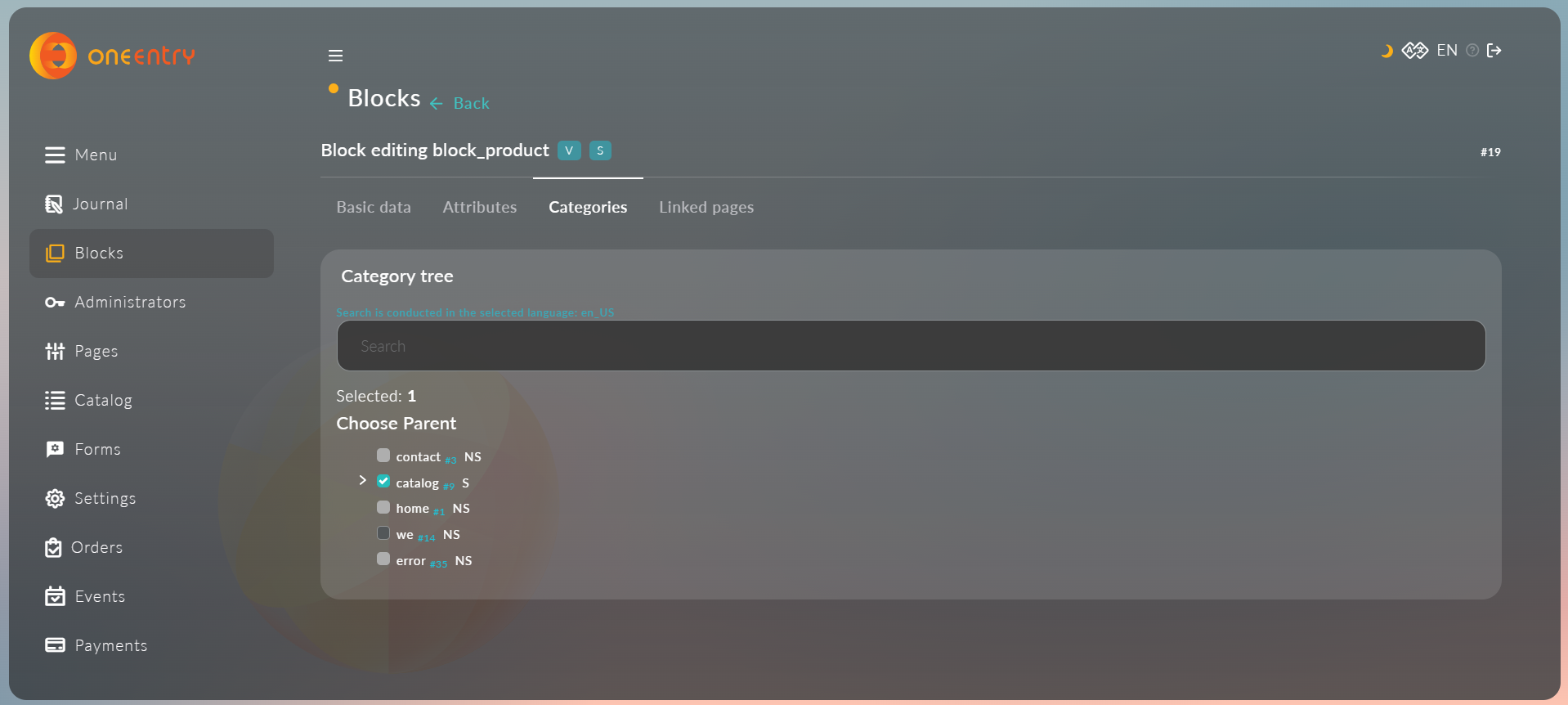
Pagine Collegate
La scheda "Pagine collegate" contiene una barra di ricerca
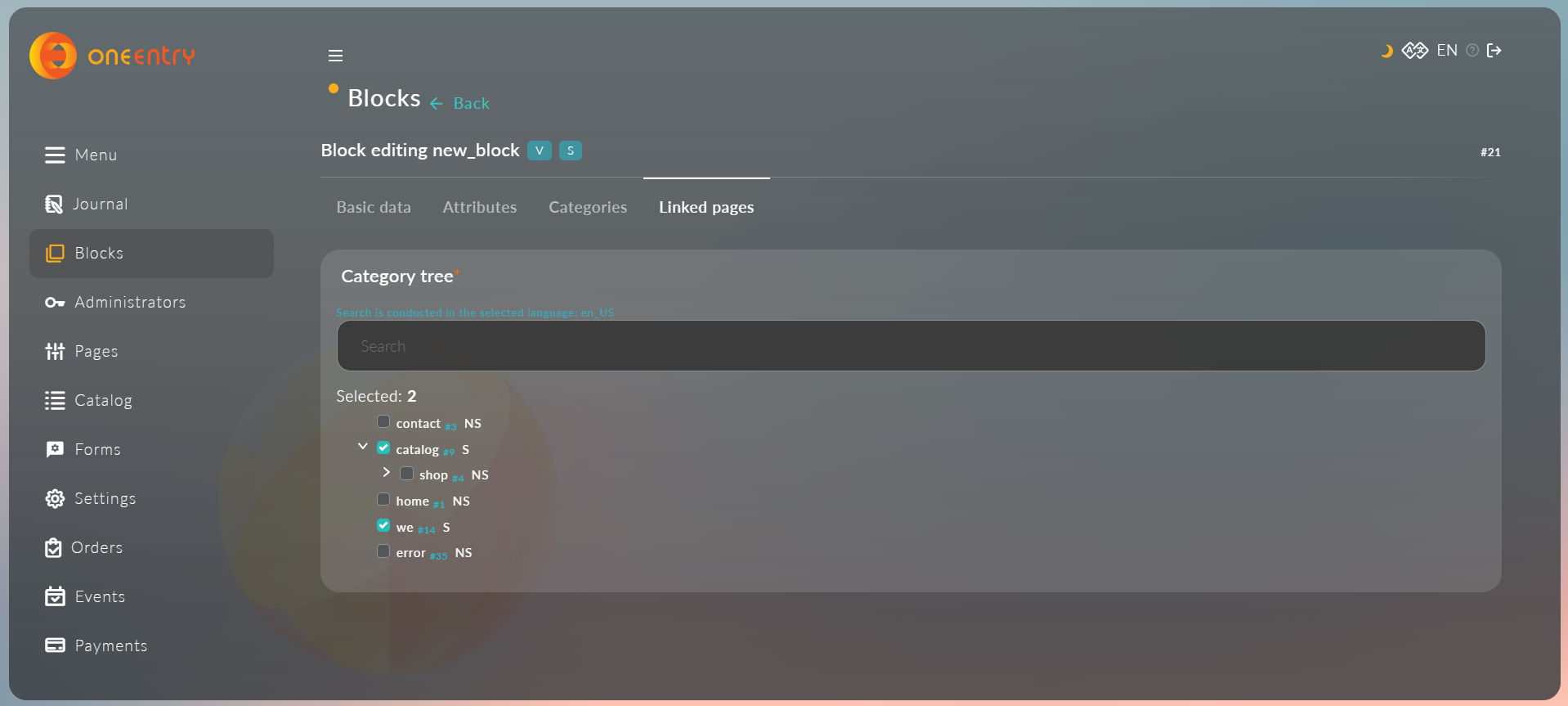
..